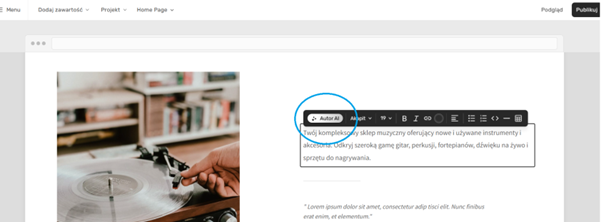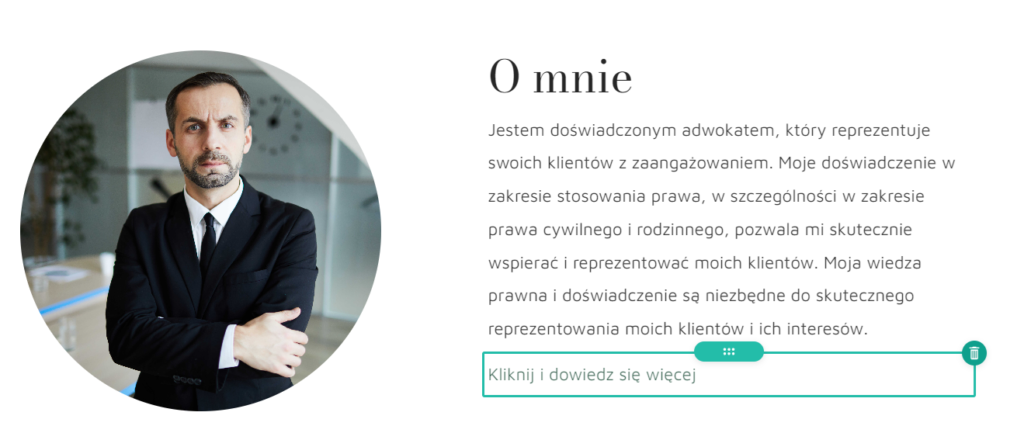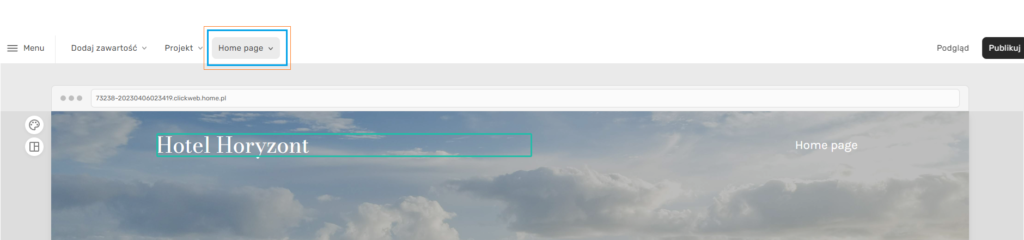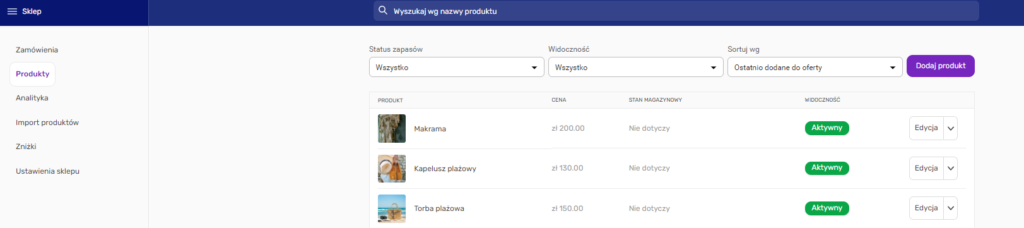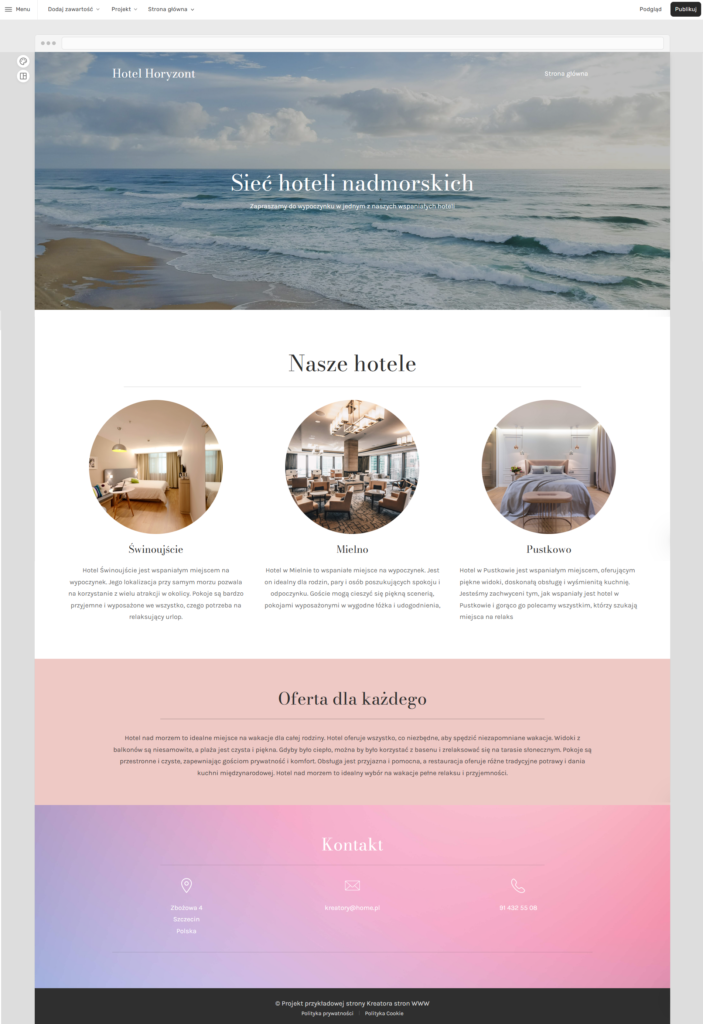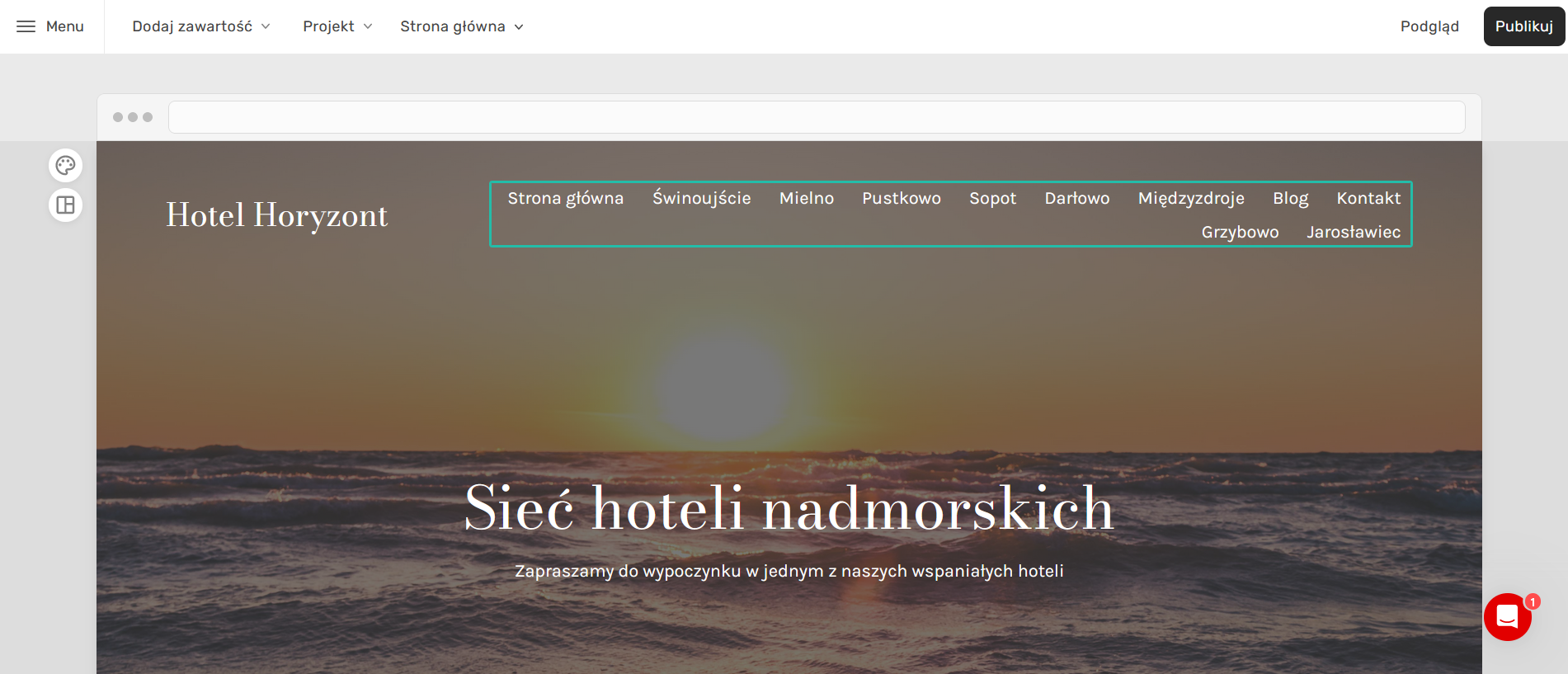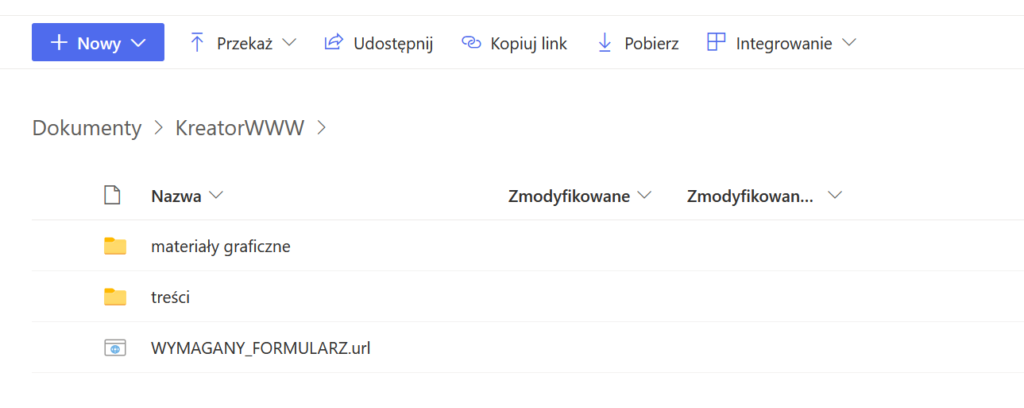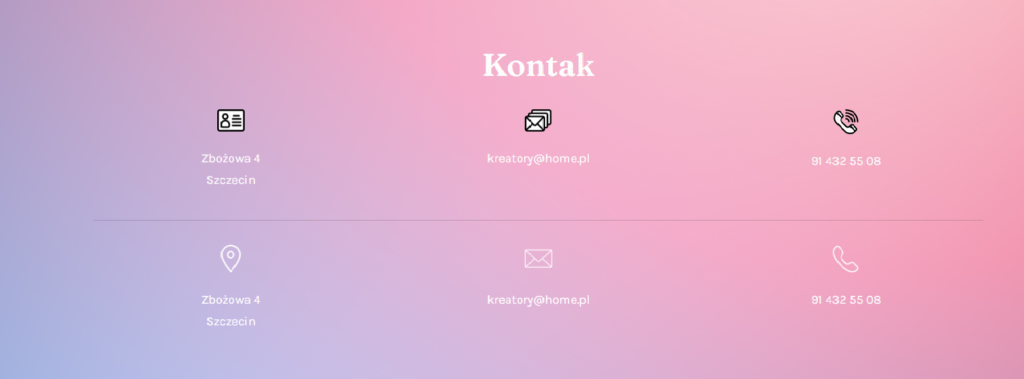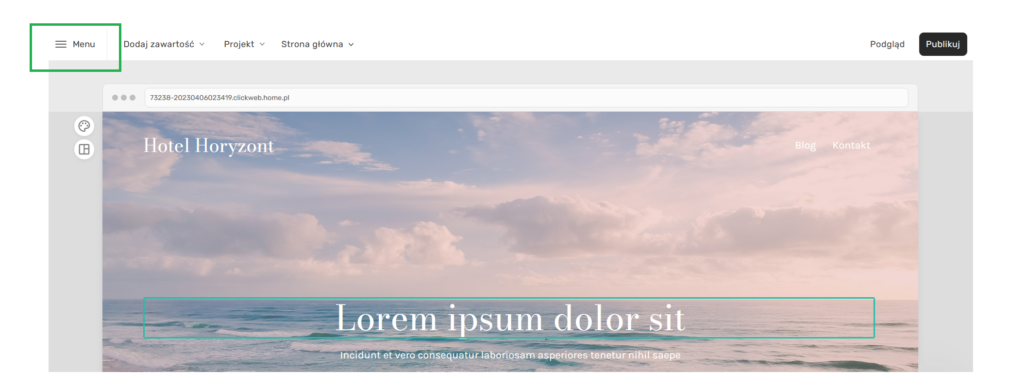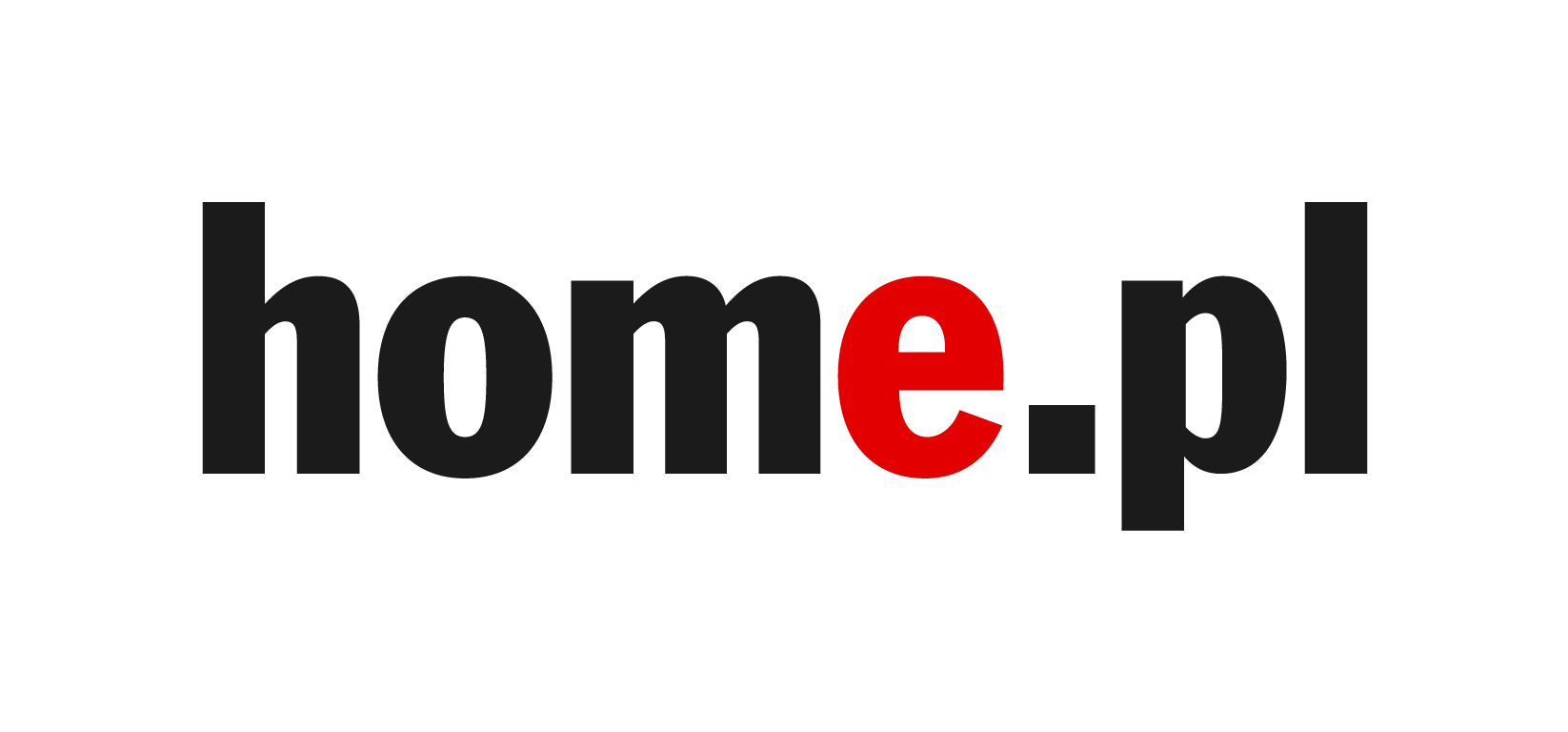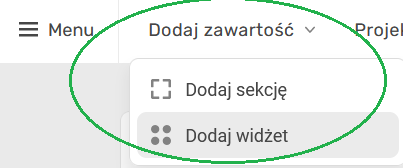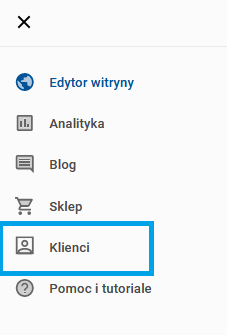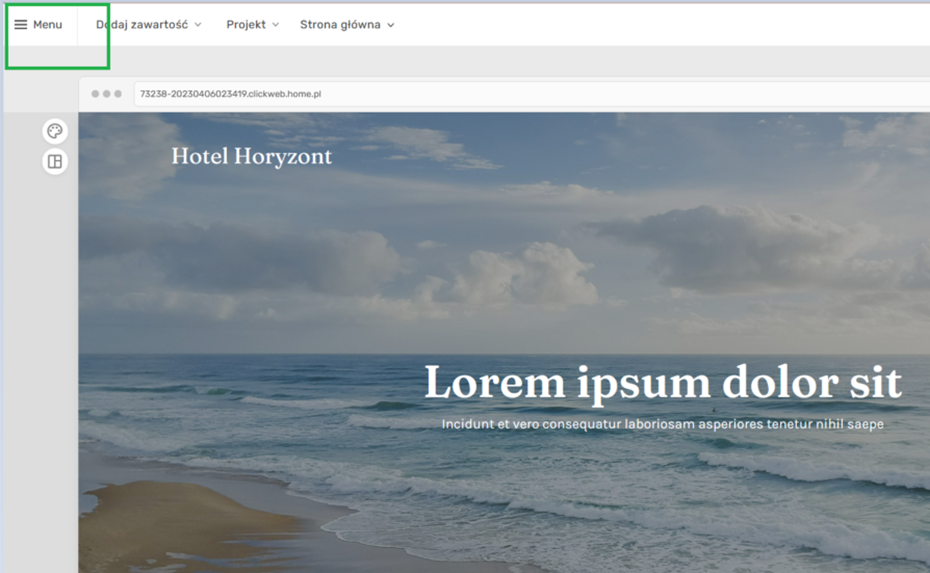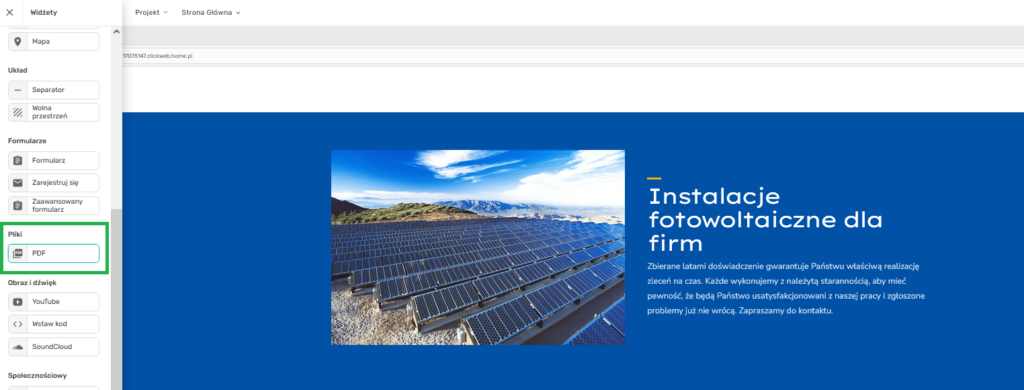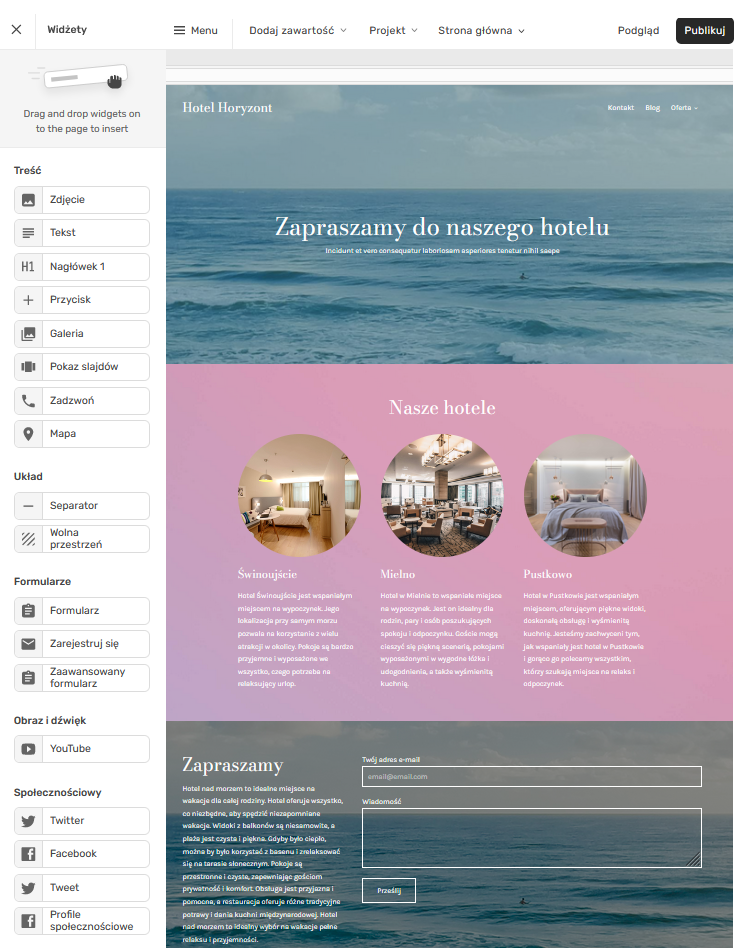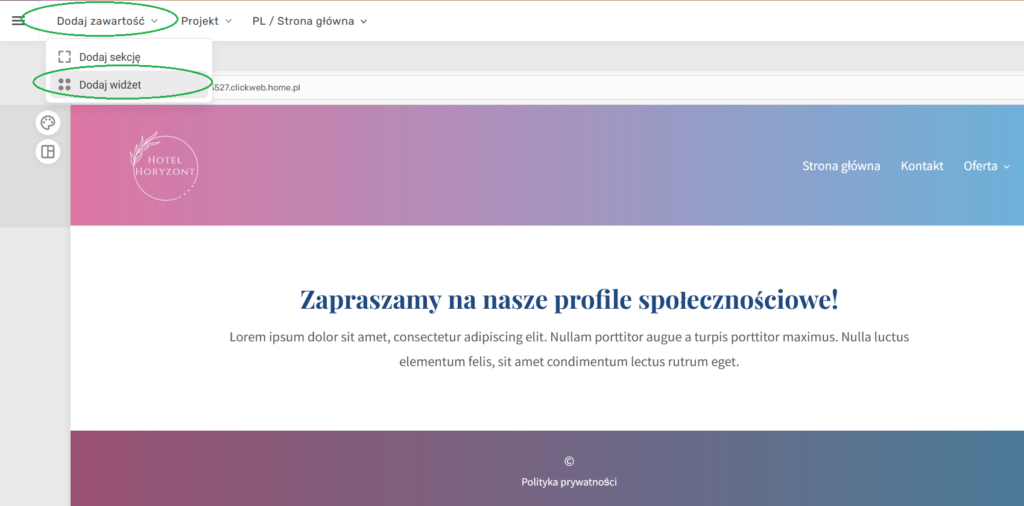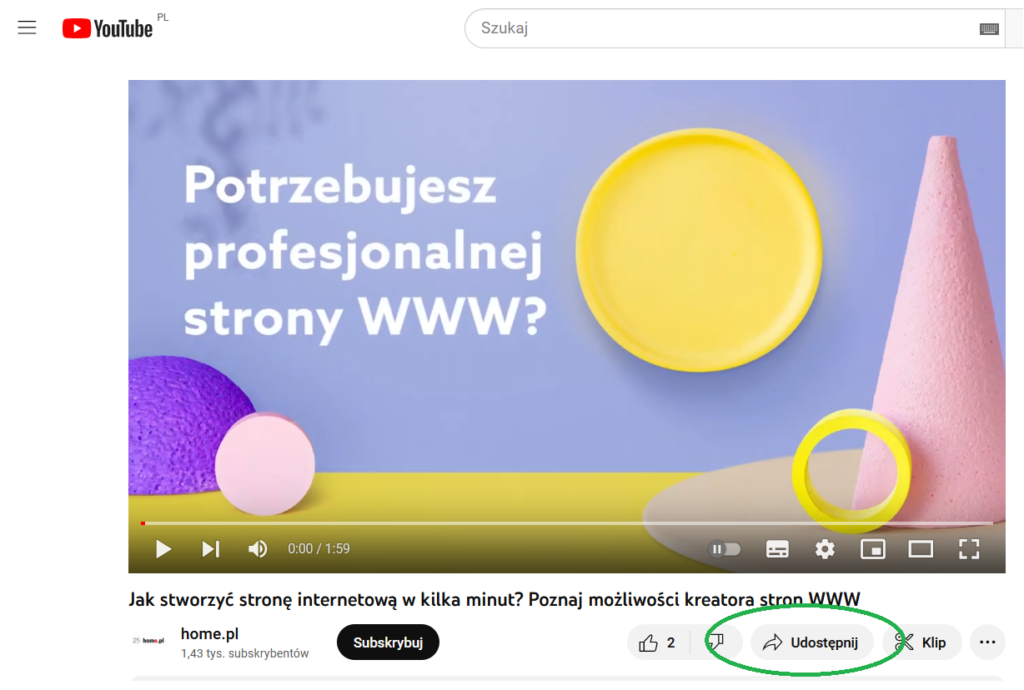Konto klienta w sklepie w Kreatorze Profesjonalnym
W Kreatorze Profesjonalnym jest opcja zarejestrowania konta klienta. Dzięki temu kupujący na Twojej stronie zyska dostęp do prostego panelu, w którym będzie mógł monitorować status swoich zamówień. SPIS TREŚCI Zakładanie...